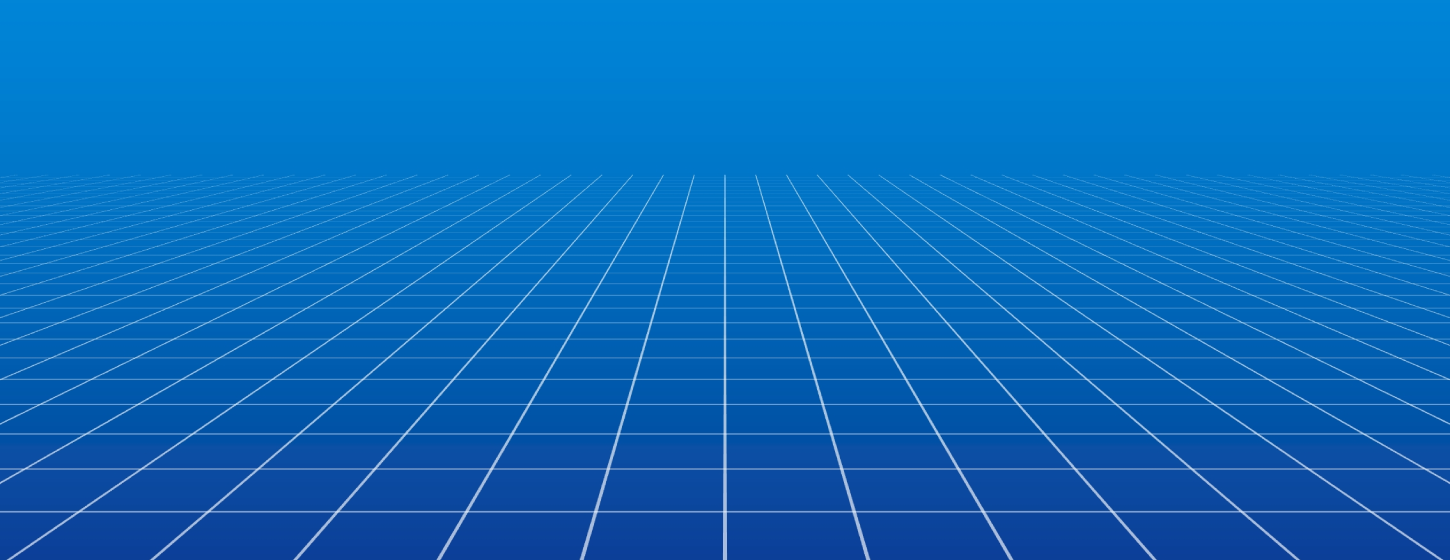サーチコンソールで「ドメインプロパティ」にドメインを登録し、ドメインを確認出来るようになるまでの手順です。
ドメインプロパティを追加
サーチコンソールにログイン
Google Search Consoleにアクセスし、Googleアカウントでログインします。
プロパティを追加
画面左上の「プロパティを追加」をクリックします。
「ドメイン」タブを選択し、サイトのドメイン(例:codebunny.net)を入力し「続行」ボタンをクリックします。
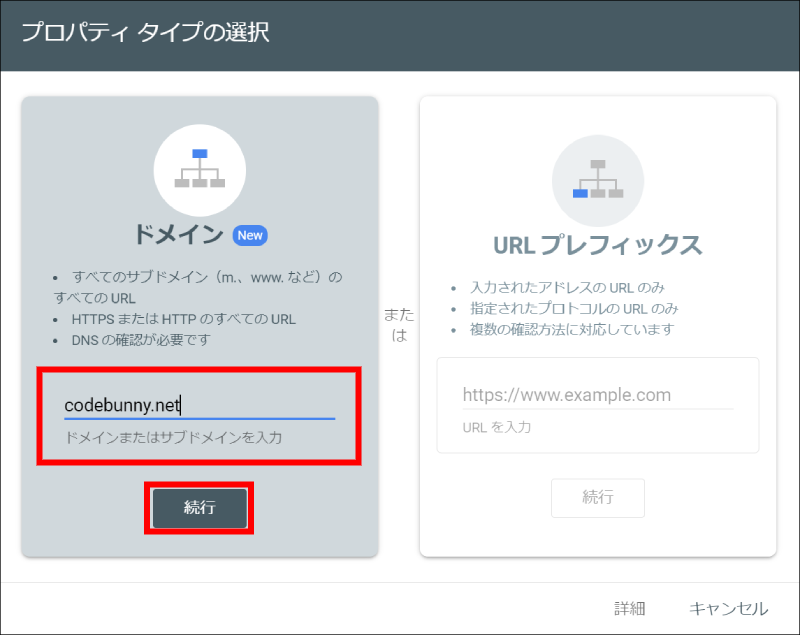
DNSレコードの確認方法を選択
「DNSレコードを使用して確認」の画面が表示されるので、表示されたTXTレコードをコピーします(例:google-site-verification=xxxxxxxxxxxxxxxxxxxx)。
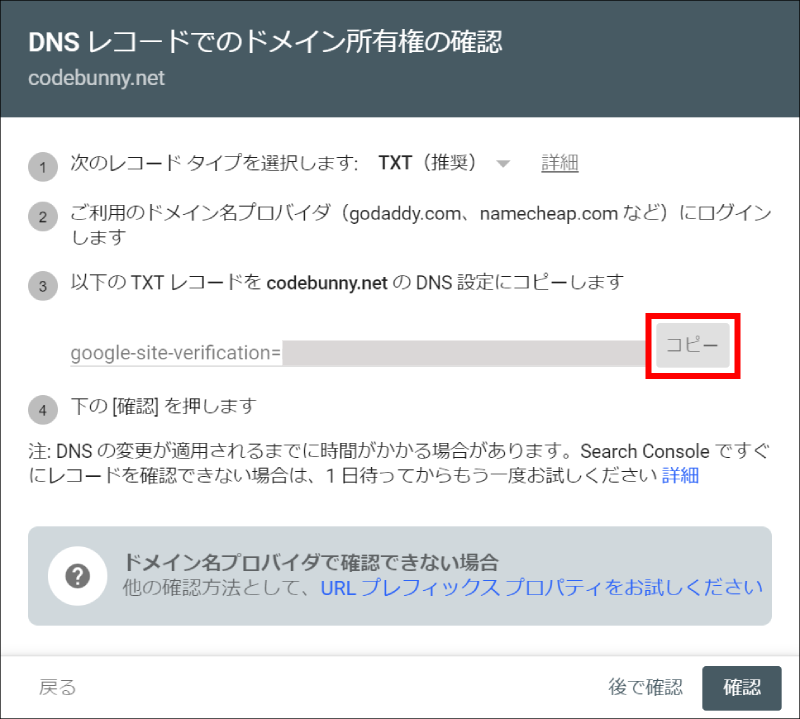
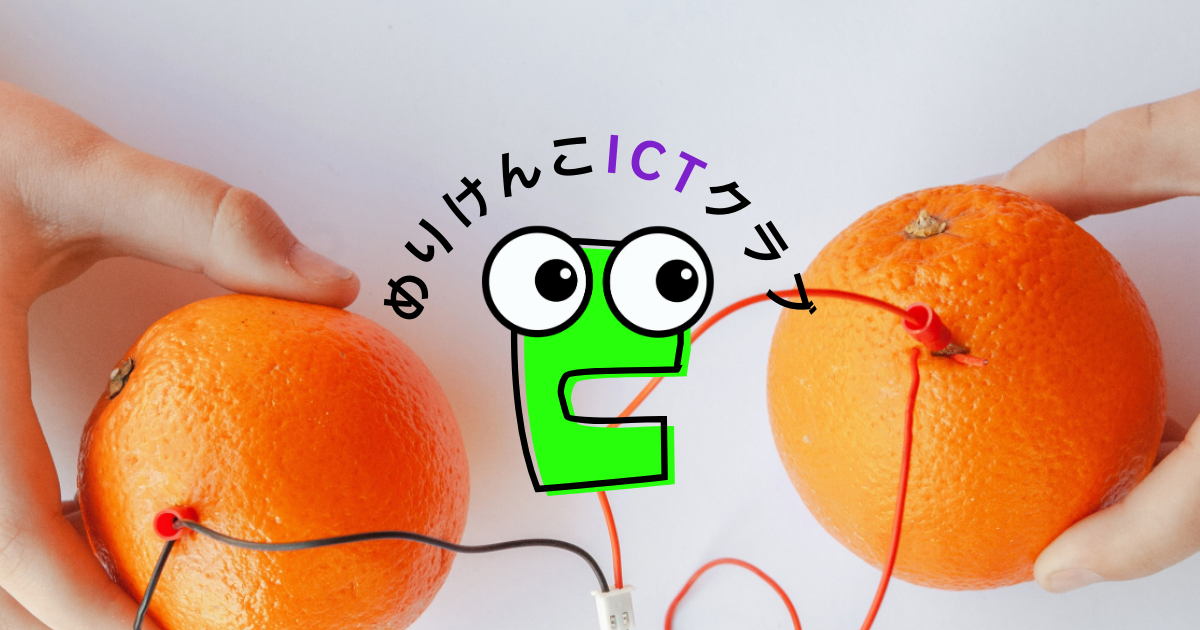
DNSとは DNSは、Domain Name System(ドメインネームサービス)の略称です。インターネット上で使用されるドメイン名とIPアドレスを紐づけるシステムです。 これにより、人間が覚えやすいドメイン名(例:ictclub.net)を使ってウェブサイトにアクセスできるようになり、コンピ...
エックスサーバーでDNS設定
サーバーパネルにログイン
エックスサーバーのサーバーパネルにアクセスし、IDとパスワードでログインします。
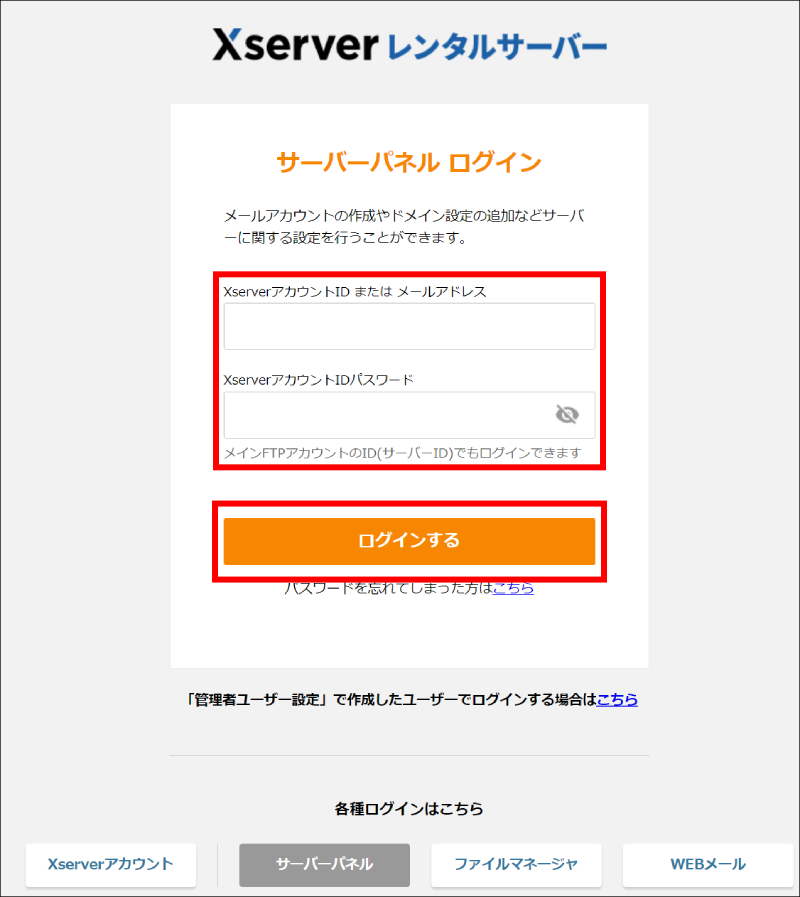
DNSレコードの設定
「ドメイン」セクションの「DNSレコード設定」をクリックします。
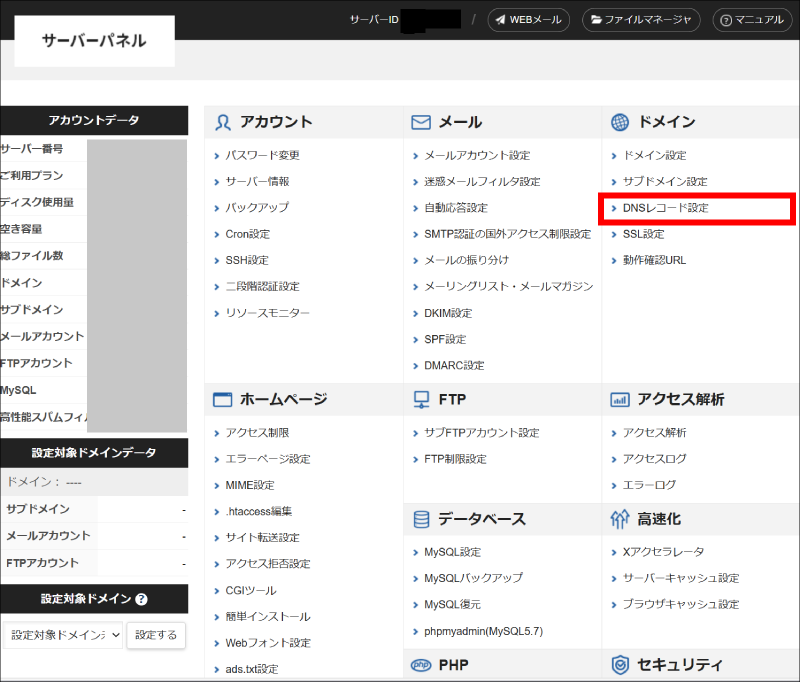
該当するドメインを選択し、「DNSレコード設定」をクリックします。
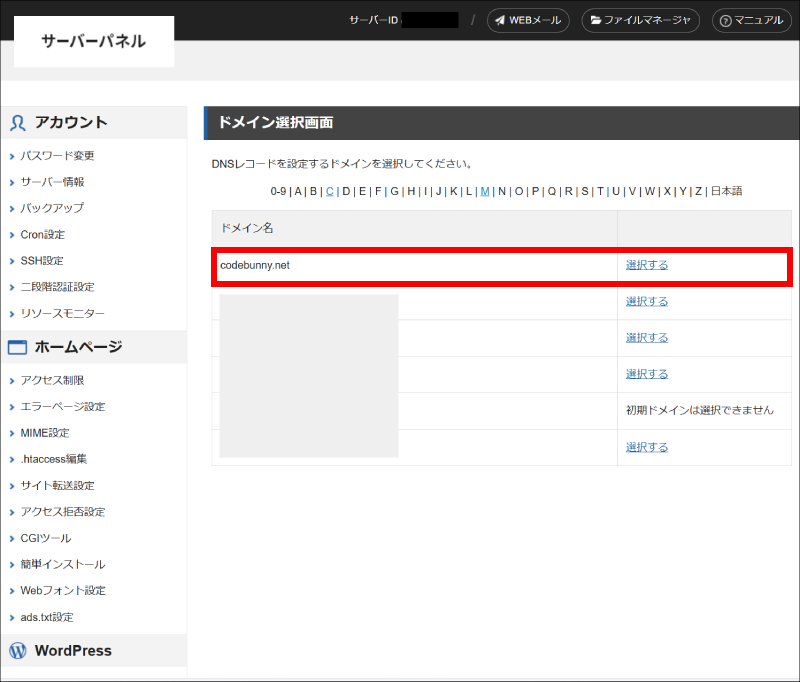
「DNSレコード追加」をクリックします。
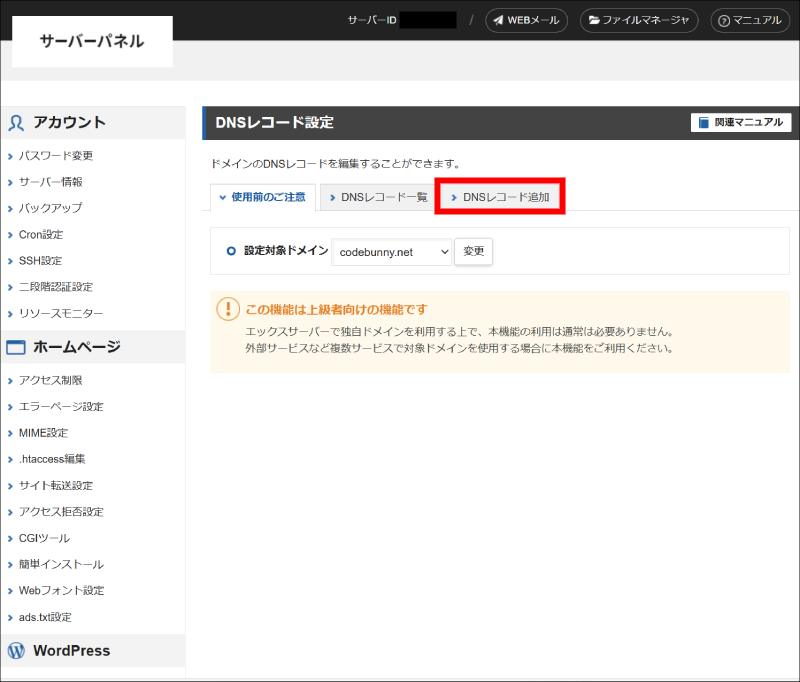
TXTレコードの追加
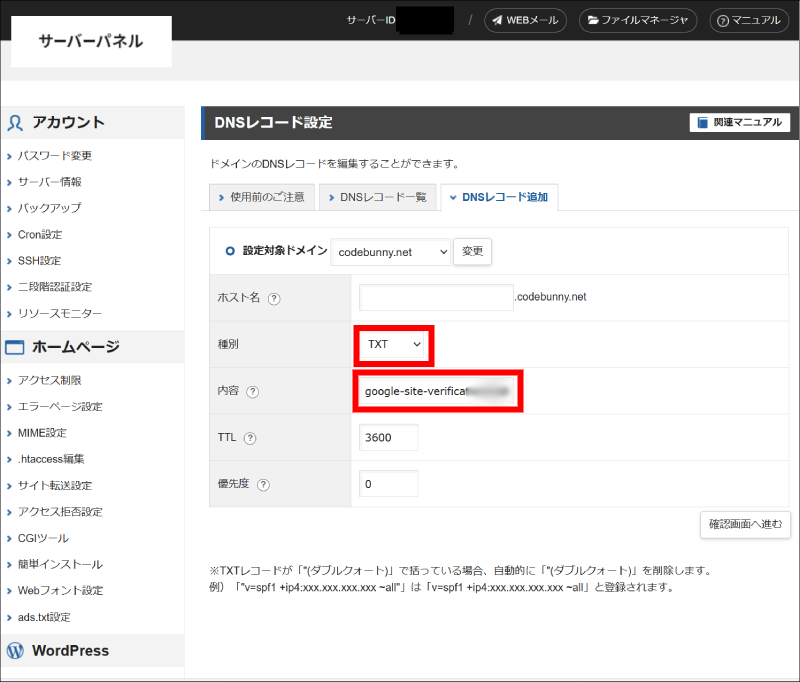
以下の内容で設定します
| ホスト名 | 空欄 |
| 種別 | TXT |
| 内容 | Google Search ConsoleからコピーしたTXTレコードを貼り付け |
| TTL | デフォルト値のままで問題なし |
| 優先度 | デフォルト値のままで問題なし |
Google Search Consoleで確認
サーチコンソールに戻る
「ドメインの所有権を確認」画面に戻り、「確認」ボタンをクリックします。
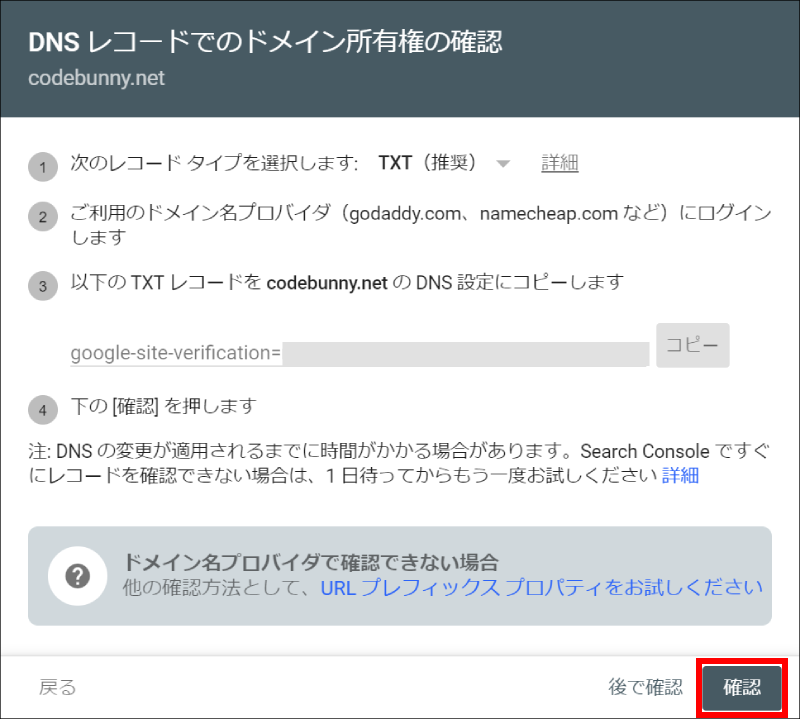
確認完了
所有権の確認が成功すると、ドメインプロパティが追加されます。
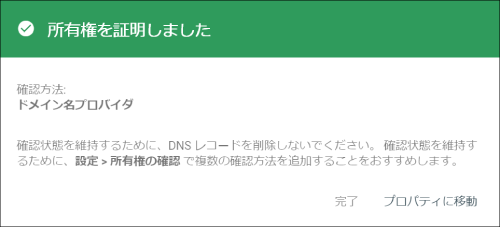
確認には数分から最大で48時間かかることがあります。もし確認に失敗した場合は、設定が正しいかどうかを再確認し、再試行します。
まとめ
エックスサーバーでGoogle Search Consoleのドメインプロパティを設定する手順は、DNSレコードを使用してドメインの所有権を確認します。
Google Search Consoleでプロパティを追加し、エックスサーバーのサーバーパネルでTXTレコードを設定することで、ドメインの所有権を確認し、Search Consoleの機能を利用できるようになります。
手順に従って設定を行い、正確に入力することでスムーズに確認を完了することができます。